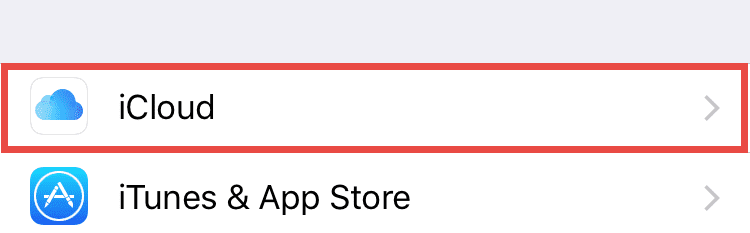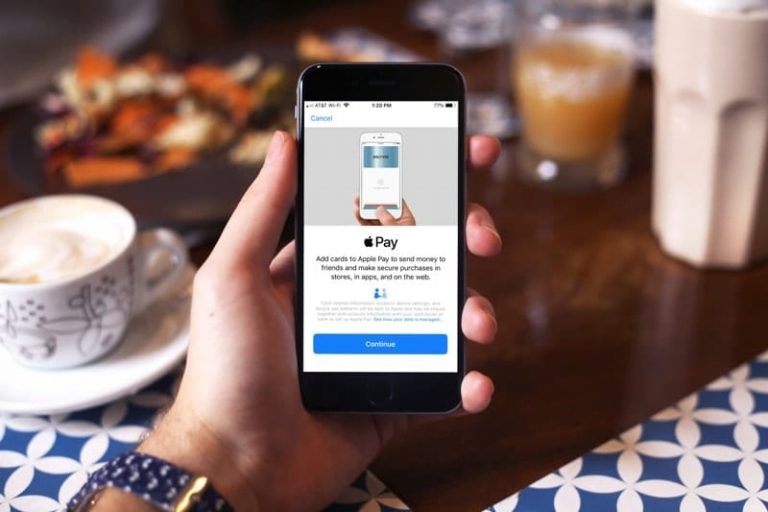WhatsApp показывает белый экран на iPhone, инструкции
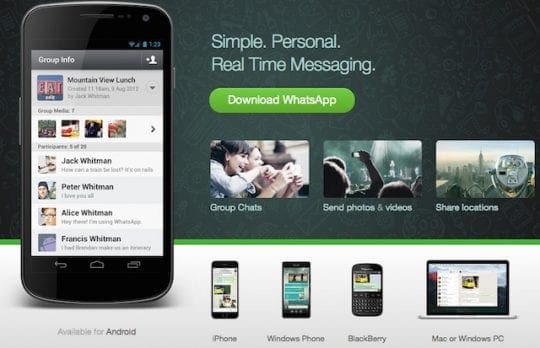
Мы рассмотрим несколько способов решения этой проблемы на вашем iPhone без потери данных истории / приложения.
Выполните каждый из следующих шагов и попробуйте получить доступ к WhatsApp после каждого из них, чтобы узнать, решит ли он проблему с белым экраном для вас.
Действия по устранению проблемы с белым экраном в WhatsApp
Шаг 1 Поскольку это стороннее приложение, первое, что нужно сделать, это убедиться, что у вас нет ожидающих обновлений, которые необходимо применить к вашему iPhone.
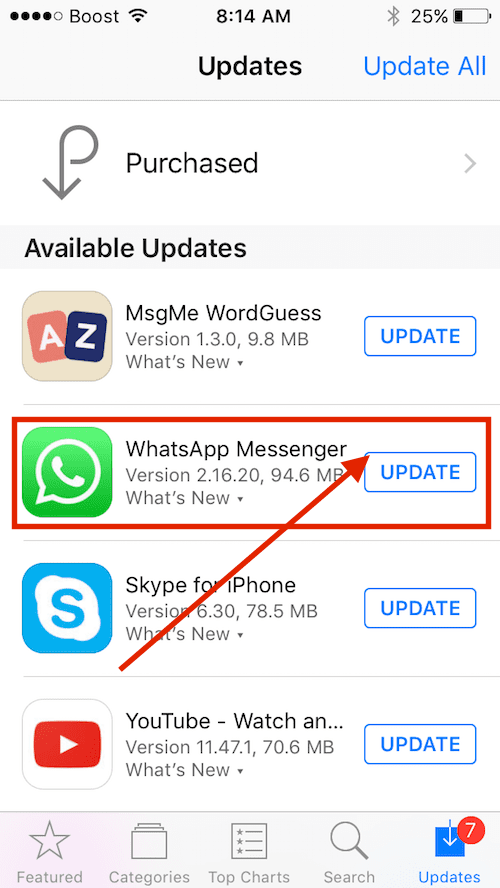
Нажмите на Appstore на главном экране. Затем нажмите «Обновления» в правом нижнем углу и проверьте, есть ли доступные обновления для Whatsapp. Идите вперед и обновите свой iPhone последними обновлениями для Whatsapp.
Если ваша проблема связана с обновлением приложения, этот шаг, скорее всего, решит проблему.
Шаг 2 Закройте и перезапустите
Дважды быстро нажмите кнопку «Домой», чтобы открыть все открытые приложения на вашем iPhone. Проведите пальцем вверх «Whatsapp», если обнаружите, что он открыт на вашем iPhone. После закрытия приложения выполните принудительный сброс, одновременно нажав кнопку «Домой» и кнопку включения / выключения в течение примерно 10 секунд, пока на вашем iPhone не появится логотип Apple.
Пусть iPhone запустится сам по себе, а теперь попробуйте запустить Whatsapp, чтобы узнать, решит ли это вашу проблему.
Шаг – 3 Измените настройки WhatsApp
Иногда проблема с белым экраном WhatsApp может быть связана с настройками приложения.
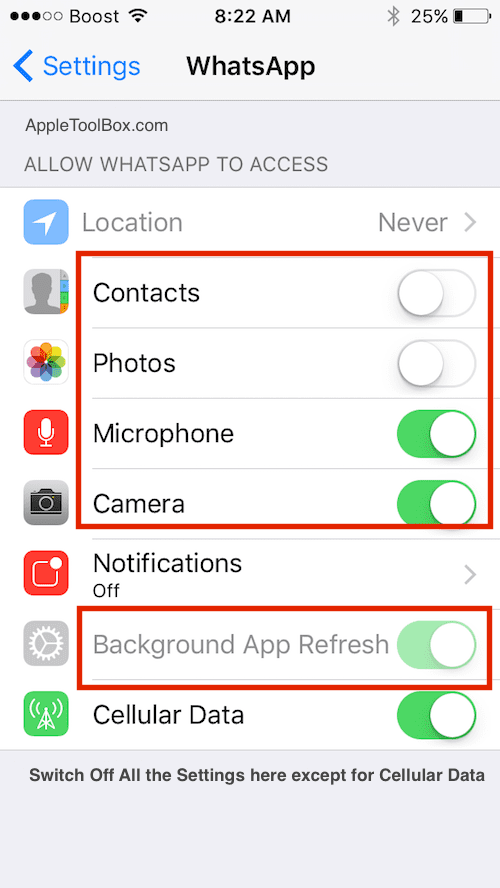
Нажмите «Настройки»> «Whatsapp» и отключите все настройки, кроме сотовых данных и уведомлений.
Запустите Whatsapp с домашнего экрана. Если приложение запускается без сбоев, вы можете вернуться к настройкам и снова включить их. Это отключение процесса разрешений / настроек приложения и запуск приложения иногда может смягчить эту проблему.
Шаг – 4 Переустановите приложение
Если вы безуспешно пытались выполнить описанные выше шаги, ваш последний путь – удалить приложение и переустановить его на свой iPhone.
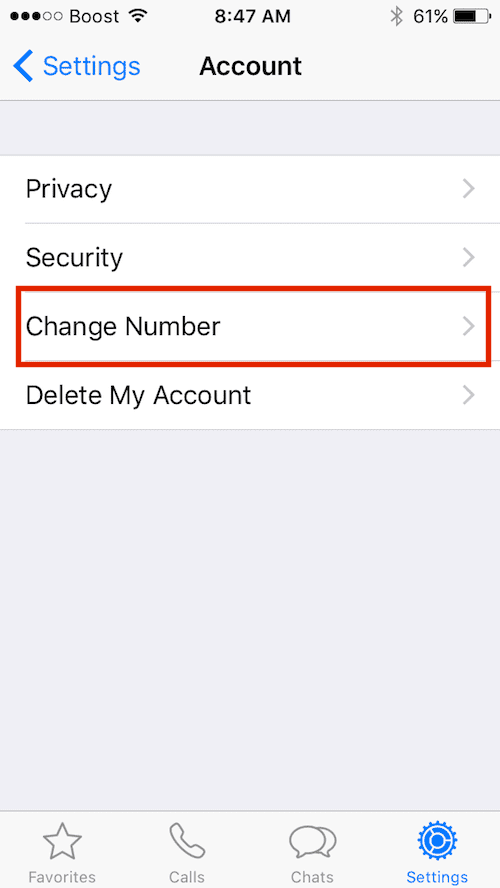
При повторной установке вы можете выбрать другой номер для повторной установки, и после того, как вы установили приложение с другим номером, вы можете запустить приложение. Нажмите «Настройки»> «Учетная запись»> «Изменить номер» и перейдите на исходный номер. Таким образом, вы можете сохранить часть своей истории.
Мы надеемся, что эти шаги вам пригодились при решении проблемы. Большинство пользователей могут решить эту проблему, просто отключив разрешения WhatsApp, а затем запустив приложение. Как только приложение запускается без белого экрана, вы можете включить все разрешения (например, контакты … и т. Д.).